
Contenuto
- Risoluzione dei problemi di un dispositivo Samsung che continua a bloccarsi o bloccarsi
- Letture consigliate:
- Fatti aiutare da noi
Molti proprietari di dispositivi Samsung riscontrano problemi di blocco o arresto anomalo nel corso del loro utilizzo. Sebbene non sia così comune, questo tipo di problema è ancora piuttosto significativo considerando i milioni di dispositivi Samsung in circolazione in tutto il mondo. Se il tuo Samsung continua a bloccarsi e non hai idea di come risolverlo, segui le soluzioni che forniamo in questa guida.
Risoluzione dei problemi di un dispositivo Samsung che continua a bloccarsi o bloccarsi
Esistono diversi motivi per cui un telefono o tablet Samsung potrebbe bloccarsi. Nella maggior parte dei casi, un problema tecnico del software o un bug dell'app è la causa principale, ma ci sono altre cose che dovresti considerare se alcune soluzioni non funzionano. Di seguito sono riportati i passaggi importanti per la risoluzione dei problemi da eseguire.
Risolvi il problema di congelamento aggiornando le app e il software del tuo Samsung
Se un dispositivo Samsung si blocca continuamente, può essere causato da un semplice bug in una delle app o potrebbe essere qualcosa di più profondo all'interno del software. Alcuni problemi di congelamento possono essere facilmente risolti eseguendo una semplice operazione: l'installazione di un aggiornamento. Esistono due tipi di aggiornamenti che incontrerai in Android, gli aggiornamenti delle app e gli aggiornamenti software. Normalmente riceverai notifiche se ci sono aggiornamenti in sospeso, quindi tutto ciò che devi fare è toccare la notifica e procedere con l'aggiornamento.

- Aperto impostazioni app.
- Rubinetto Aggiornamento del software.
- Rubinetto Scarica e installa.
Verifica la presenza di un'app di terze parti non valida
Alcune app mal costruite potrebbero non funzionare correttamente in alcuni dispositivi Samsung e causare problemi. Se il tuo telefono o tablet Samsung ha iniziato a bloccarsi o bloccarsi dopo l'installazione di un'app, puoi utilizzare uno strumento diagnostico chiamato Modalità provvisoria per verificare. In modalità provvisoria, tutte le app di terze parti sono disattivate e non possono essere eseguite dal sistema. Ciò significa che è possibile aprire solo le app preinstallate fornite con il software. Se il tuo Samsung funziona normalmente senza bloccarsi o bloccarsi in modalità provvisoria, puoi presumere che dietro al problema ci sia una delle app di terze parti.
 Lettura correlata: Come rimuovere un virus su Samsung in modalità provvisoria
Lettura correlata: Come rimuovere un virus su Samsung in modalità provvisoria
Aggiorna la cache di sistema
Alcuni telefoni e tablet Samsung subiscono fastidiosi arresti anomali dopo un aggiornamento. Non è una novità e questo fenomeno è stato osservato negli anni. Ciò non significa necessariamente che gli aggiornamenti Android siano direttamente la causa del problema in quanto vi sono una miriade di altri fattori da considerare. Ma poiché è difficile identificare la causa del problema concentrandosi su un solo fattore, non esiste un modo molto semplice per individuare la vera ragione di un dato problema di blocco o arresto anomalo.
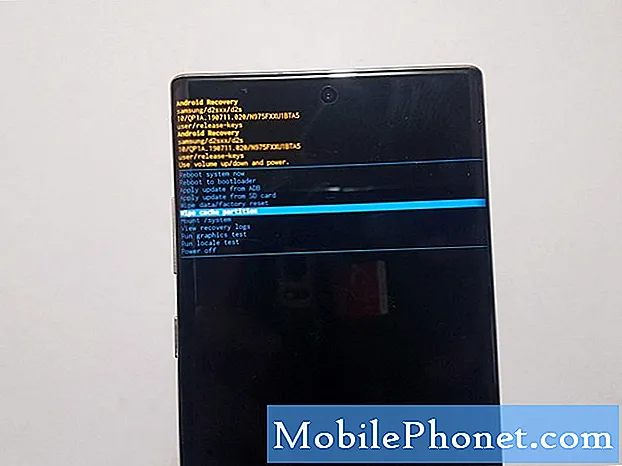
Uno dei motivi più comuni per il blocco dei problemi subito dopo un aggiornamento è una cache di sistema difettosa. Questa cache è un insieme di file temporanei spesso utilizzati dal sistema operativo Android. A volte, l'aggiornamento può danneggiare questa cache, che alla fine può causare problemi. Per assicurarti che la cache di sistema sia in perfetta forma, assicurati di cancellare la partizione della cache.
Cancella cache e dati dell'app
In alcuni casi, la colpa potrebbe essere di un problema tecnico della memoria relativo alle funzioni dell'app. Se sembra che il dispositivo si arresti in modo anomalo solo durante il tentativo di utilizzare o caricare una particolare app, assicurati di ottimizzare il tuo dispositivo eseguendo questi passaggi:
- Apri l'app Impostazioni.
- Tocca Cura del dispositivo.
- Rubinetto Ottimizza ora pulsante.

Se l'ottimizzazione del dispositivo non funziona, puoi anche gestire un possibile problema di memoria per cancellare la cache e i dati di quell'app.
Risolvi il blocco su Samsung con il ripristino delle impostazioni di fabbrica
Se nulla ha funzionato a questo punto, dovresti considerare di eseguire un ripristino delle impostazioni di fabbrica sul tuo dispositivo. Questo è il modo più efficace per risolvere molti problemi software nei dispositivi Android, quindi se la causa del problema è dovuta a un problema tecnico del software, è probabile che funzionerà la cancellazione del telefono o del tablet e il ripristino delle impostazioni predefinite.
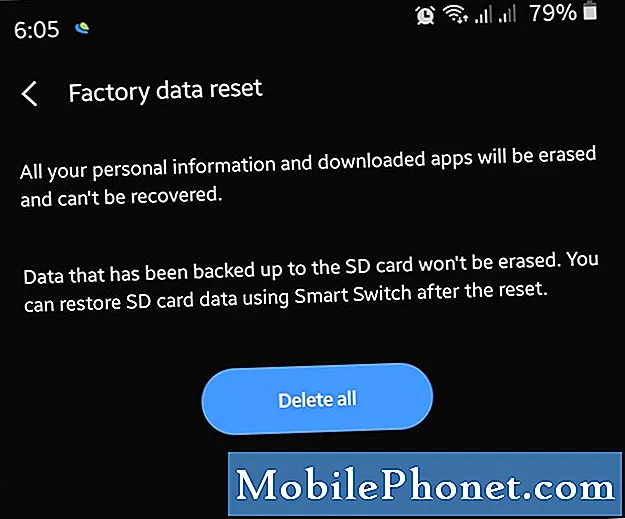
Scopri come ripristinare le impostazioni di fabbrica del tuo Samsung controllando questo post.
Letture consigliate:
- Come bloccare un numero di telefono su Samsung (Android 10)
- Come cancellare la partizione della cache su Samsung (Android 10)
- Come verificare gli aggiornamenti delle app su Samsung (Android 10)
- Come bloccare spam e chiamate Robo su Samsung (Android 10)
Fatti aiutare da noi
Hai problemi con il tuo telefono? Non esitate a contattarci utilizzando questo modulo. Cercheremo di aiutarti. Creiamo anche video per coloro che vogliono seguire istruzioni visive. Visita il nostro canale Youtube TheDroidGuy per la risoluzione dei problemi.


